Те, кто только что установил Ubuntu 17.10 и при попытке открыть «Программное обеспечение Ubuntu» может появиться сообщение «Не удается загрузить обновления из расширений.гном.org »ошибка. Эта проблема может возникнуть даже при новой установке. В сегодняшнем руководстве мы покажем вам, как исправить ошибку, чтобы вы могли устанавливать приложения из центра программного обеспечения Ubuntu.
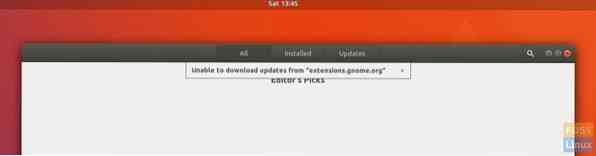
Проблема обычно возникает, когда Ubuntu устанавливается без загрузки обновлений в процессе начальной настройки. Запомните это диалоговое окно, когда вас спросили, следует ли включать обновления, а также сторонние драйверы и кодек во время установки? Если вы решите не применять обновления, то проблема с загрузкой программного обеспечения Ubuntu почти наверняка возникнет.
Исправить проблему загрузки Ubuntu Software Center
Шаг 1. Убедитесь, что ваш компьютер подключен к Интернету.
Шаг 2. Запустите «Терминал» из «Действия»
Шаг 3: Введите следующие команды по очереди:
sudo apt-get update
sudo apt-get upgrade
Шаг 4. После установки обновлений закройте Терминал и запустите «Программное обеспечение Ubuntu» из панели избранного.
Шаг 5. Теперь вы должны увидеть комментарий «Программное обеспечение Ubuntu необходимо перезапустить, чтобы использовать новые плагины». Идите и нажмите «Перезагрузить сейчас». Не волнуйтесь, он не перезагружает компьютер - он просто перезагружает программное обеспечение Ubuntu.

Шаг 6. Подождите, пока Ubuntu загрузит изображения и детали из Интернета. Ваш программный центр Ubuntu должен загружаться.
Это сработало для вас? Для большинства пользователей проблема должна быть решена к настоящему времени. По какой-то причине, если проблема еще не решена, попробуйте переустановить программное обеспечение gnome. Выполните шаги 7 и 8.
Шаг 7: Выполните следующую команду, чтобы удалить программное обеспечение gnome.
sudo apt-get autoremove gnome-software
Шаг 8. Используйте эту команду для переустановки программного обеспечения gnome.
sudo apt-get установить программное обеспечение gnome
Сообщите нам свой отзыв в комментариях ниже.
 Phenquestions
Phenquestions



